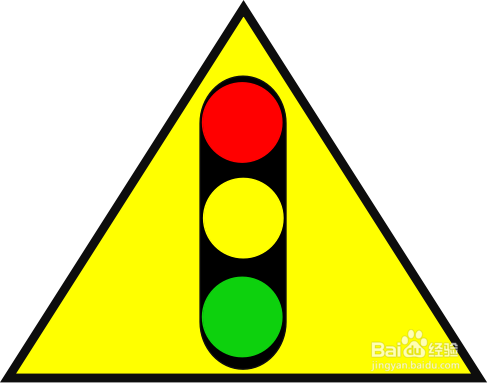1、打开【WPS】,新建空白文档,点击【插入】【形状】【三角形】。
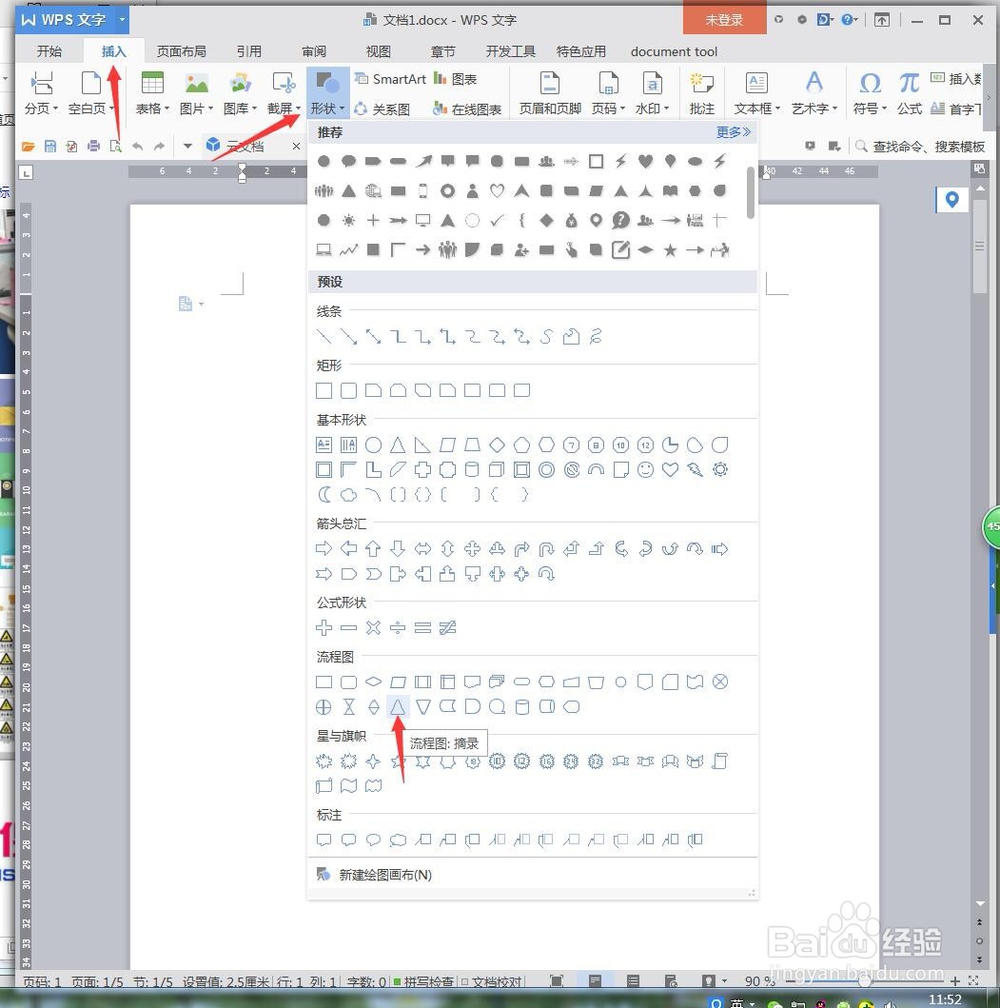
2、将【填充】设置成【黄色】,【轮廓】设置成【黑色】【6磅加粗线条】。

3、点击【插入】【形状】【圆弧形】。
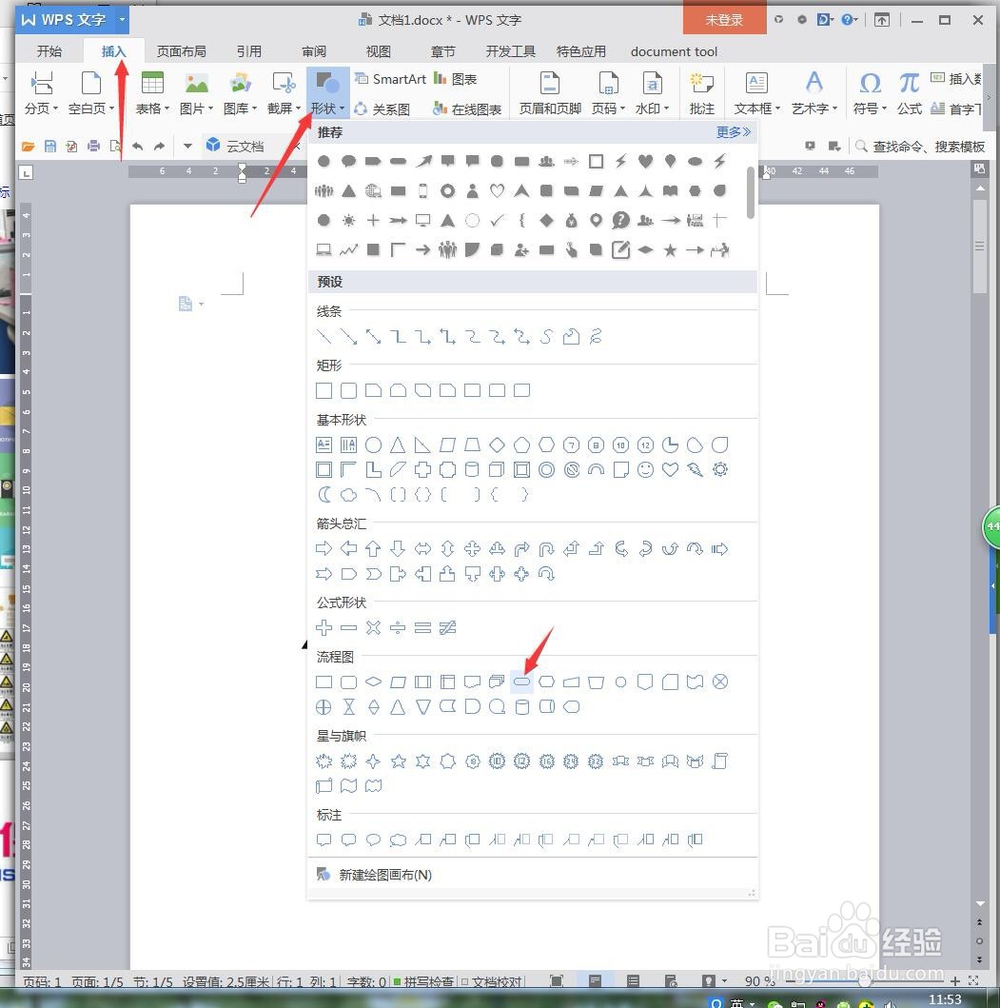
4、在三角形中间绘制一个图形,【向左旋转90度】后【居中放置】。
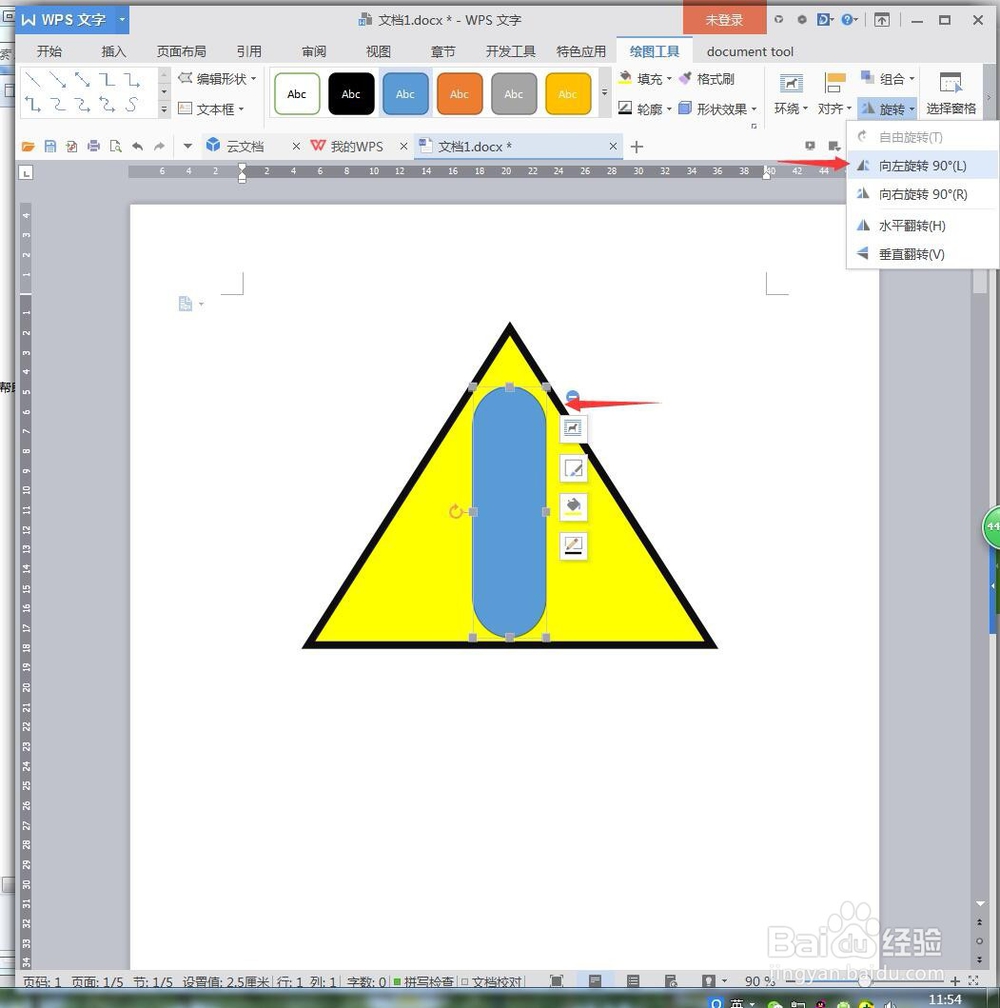
5、选中图形,将【填充】【轮廓】均设置成【黑色】。
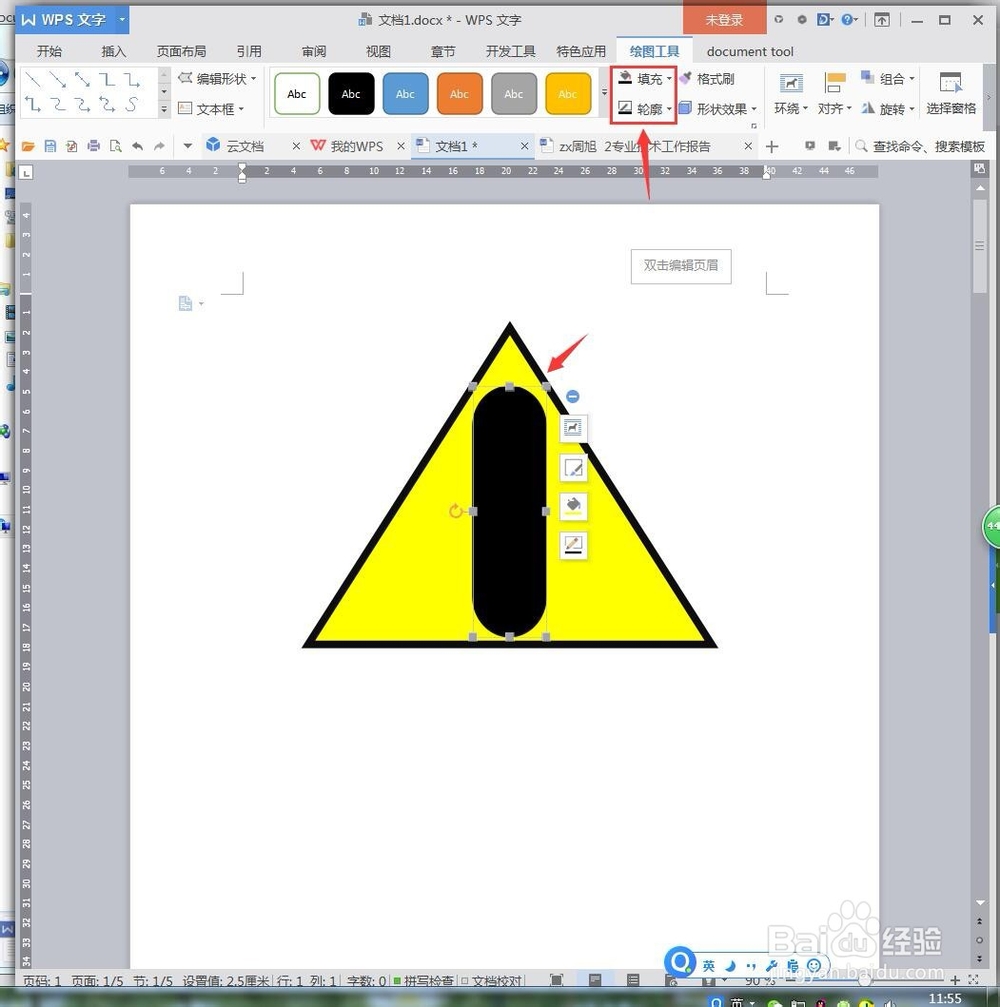
6、点击【插入】【形状】【圆形】。
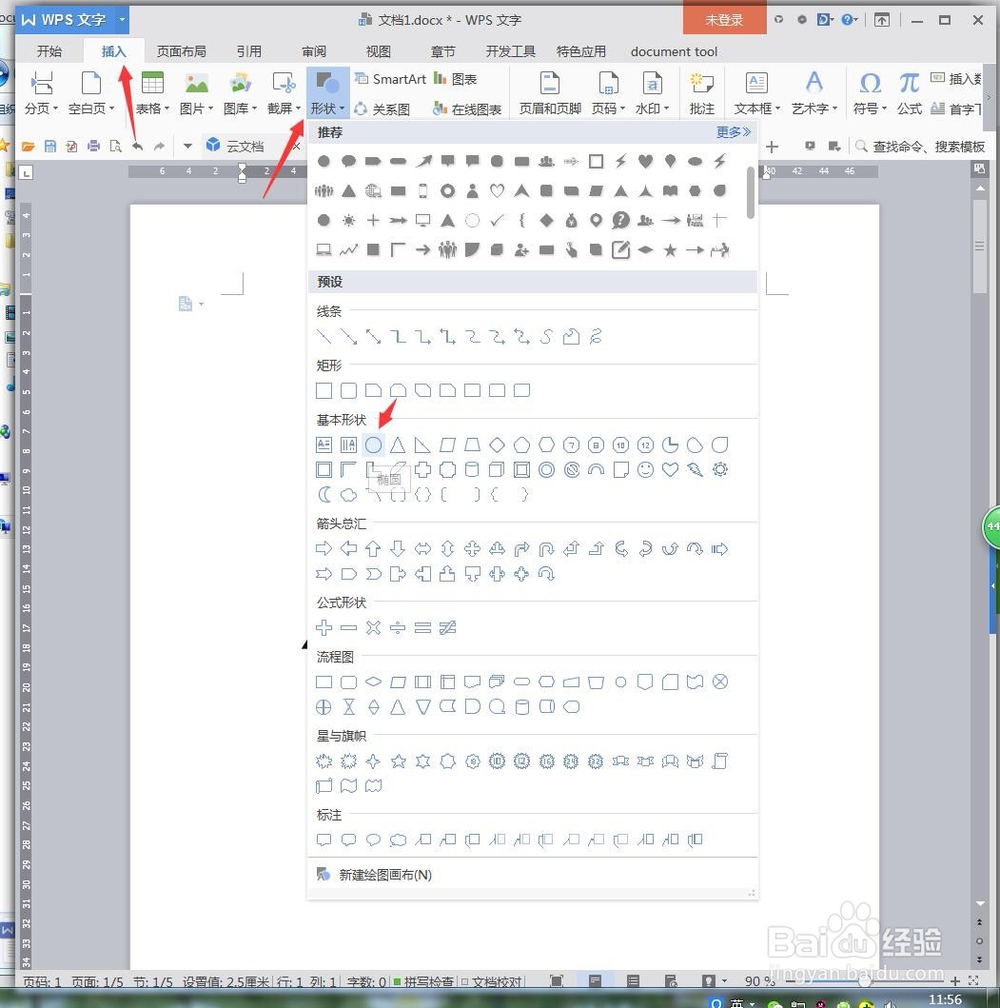
7、绘制一个圆形放置圆弧形的中间,按住Ctrl移动复制多两个圆,然后逐个设置填充、轮廓颜色。

8、分别是红色、黄色、绿色,接着按住Ctrl选中逐个选中图形,鼠标右键【组合】。

9、组合成一个图形后,鼠标右键【另存为图片】。

10、完成图标设计。